PowerShell es un lenguaje de secuencias de comandos poderoso, y scripting significa capacidad para la automatización. Pero instalar PowerShell en una Mac puede ser un poco complicado. ¡No te preocupes, sin embargo! Este tutorial te guiará a través de la instalación de PowerShell en una Mac.
Después de seguir este tutorial, podrás usar PowerShell en tu Mac como en cualquier computadora con Windows.
Sigue leyendo para potenciar tu Mac con PowerShell!
Prerrequisitos
Este tutorial será una demostración práctica. Si deseas seguirlo, asegúrate de tener una Mac con macOS High Sierra (o posterior), Homebrew y Xcode instalados.
Instalación de PowerShell en Mac Usando Homebrew
Homebrew es un gestor de paquetes para Mac, similar a apt para Ubuntu o Yum para Fedora. Facilita la instalación de software en una Mac de manera más conveniente que hacerlo manualmente.
Homebrew te permite instalar la versión estable o de vista previa más reciente de PowerShell para Mac en tu computadora mediante la ejecución de algunos comandos.
Instalación de PowerShell en Mac (Estable)
A stable version means that the software has been thoroughly tested and is suitable for use in a production environment.
Para instalar PowerShell estable para Mac usando Homebrew, sigue estos pasos:
1. Abre la aplicación Terminal.
2. Ejecuta el siguiente comando para instalar PowerShell. La parte “brew” es el comando principal de Homebrew, y la parte “cask” es una extensión que permite a Homebrew instalar aplicaciones de macOS.
Una vez que la instalación se complete, verás una salida similar a la siguiente. La última versión estable de PowerShell es la 7.2.6 en el momento de escribir esto.

3. Finalmente, ejecuta el siguiente comando para iniciar PowerShell.
Verás algo similar a la captura de pantalla a continuación, lo que indica que PowerShell se está ejecutando en tu Mac.
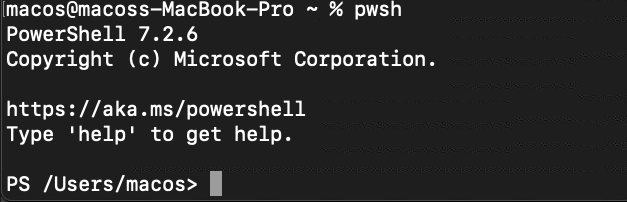
Instalación de PowerShell para Mac (Vista previa)
Microsoft también lanza versiones de vista previa de PowerShell. Estas versiones contienen nuevas características que aún no han sido probadas a fondo y no se recomiendan para uso en producción. Sin embargo, es posible que desees instalar una versión de vista previa para probar las nuevas características.
Para instalar una versión de vista previa de PowerShell para Mac, sigue los pasos a continuación.
1. Ejecuta el siguiente comando para agregar el repositorio de versiones de Homebrew. Este repositorio contiene versiones de vista previa de varias aplicaciones, incluyendo PowerShell.
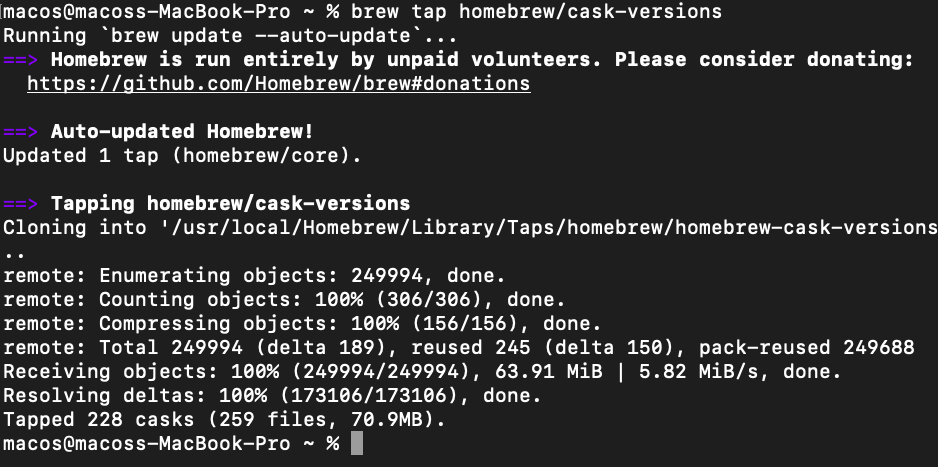
2. Luego, ejecuta el siguiente comando para instalar la última versión de vista previa de PowerShell.
Una vez que la instalación se complete, verás una salida similar a la siguiente. En el momento de escribir esto, la última versión de vista previa de PowerShell es la 7.3-preview.7.

3. Para iniciar PowerShell Vista previa, ejecuta el siguiente comando en tu Terminal.

Actualizar PowerShell para Mac
PowerShell para Mac recibe lanzamientos regulares, y puedes actualizar a la última versión usando Homebrew. Las nuevas versiones a menudo contienen correcciones de errores y mejoras de rendimiento.
Para actualizar PowerShell para Mac a la última estable, ejecuta los siguientes comandos en tu Terminal. El primer comando actualiza la lista de paquetes de Homebrew. El segundo y tercer comandos actualizan PowerShell para Mac a las versiones estables y de vista previa más recientes, respectivamente.
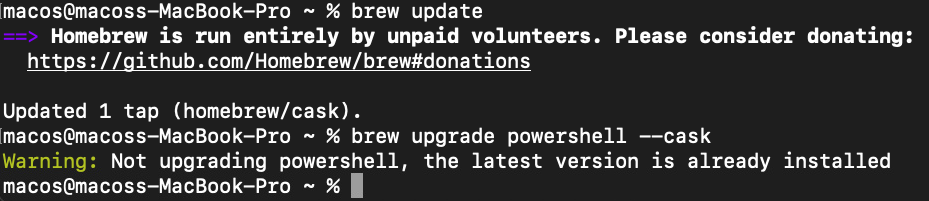

Instalación de PowerShell para Mac usando archivos PKG
Microsoft también ofrece PowerShell para Mac en forma de archivos instaladores PKG. Puedes descargar estos archivos desde la página de lanzamientos de PowerShell en GitHub.
El instalador PKG es para ti si prefieres instalar software usando la GUI en lugar de la línea de comandos. Para instalar PowerShell usando un archivo PKG, sigue estos pasos:
1. Abre tu navegador, accede a la última página de lanzamientos de PowerShell en GitHub y haz clic en el menú desplegable de Activos.
2. Haz clic en el enlace del archivo PKG de PowerShell para el tipo de CPU de tu computadora. Si tienes una Mac con un chip M1, selecciona la opción arm64; de lo contrario, elige el enlace x64. A partir de este escrito, la última versión estable es 7.2.6.
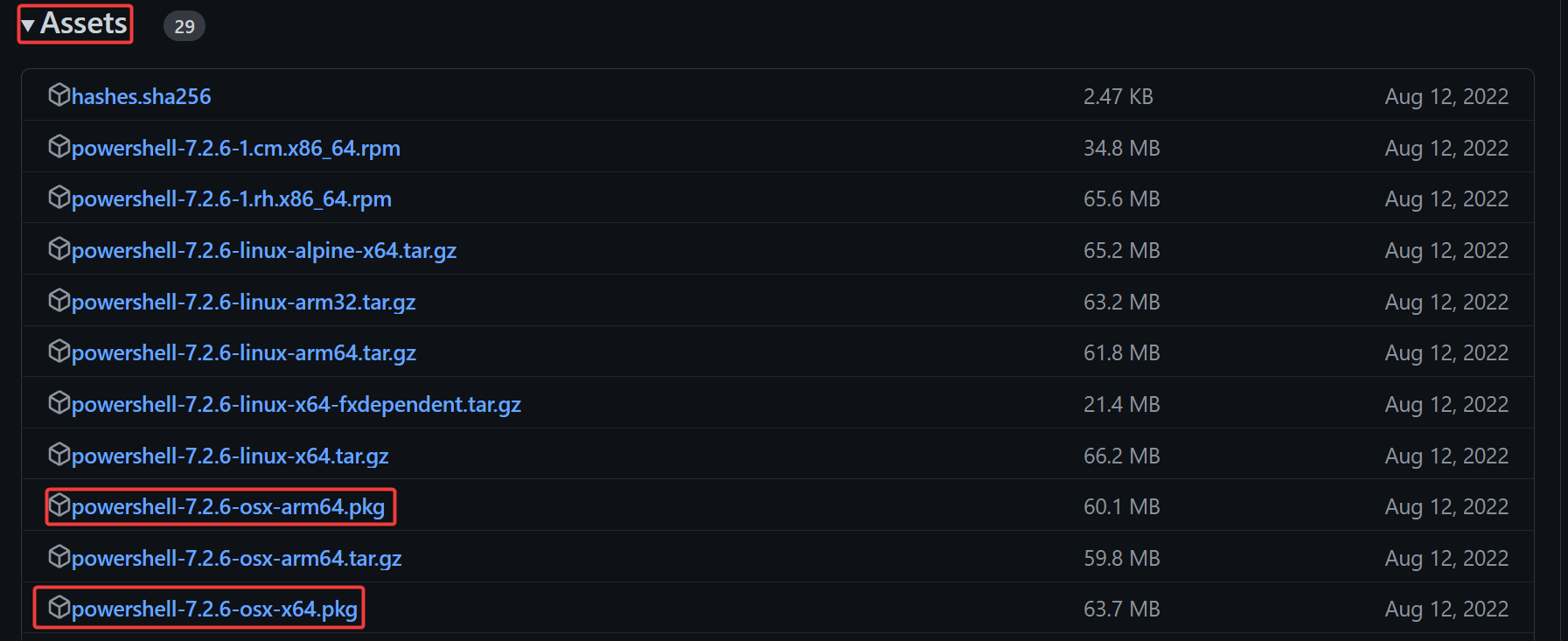
3. Guarda el archivo en tu carpeta de Descargas.
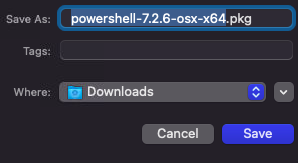
4. Después de descargar el archivo, haz doble clic en él para lanzar el instalador y haz clic en Abrir.
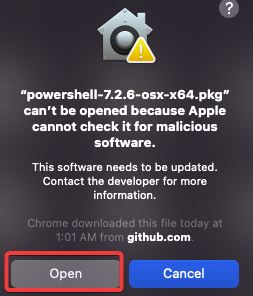
5. Haz clic en Continuar en la pantalla de Introducción.
PowerShell para Mac solo admite la instalación en la cuenta de usuario actual. No puedes elegir una ruta de destino de instalación personalizada.
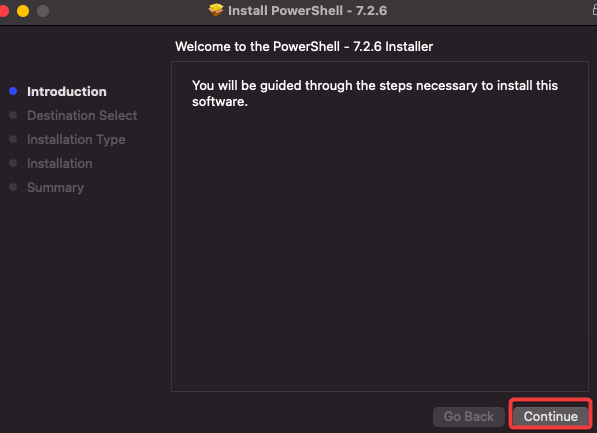
6. Haz clic en Instalar en la pantalla de Tipo de instalación.
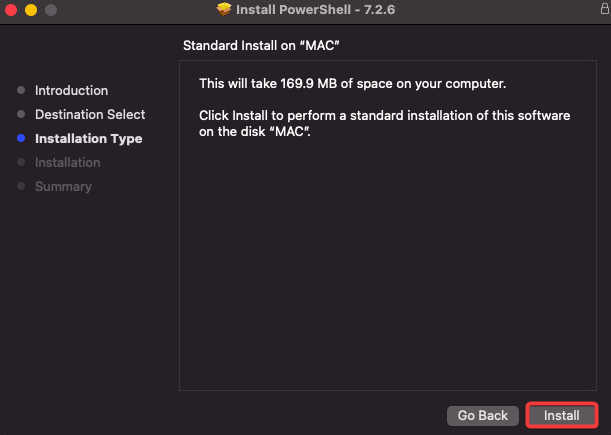
7. Haz clic en Cerrar en la pantalla de Resumen para completar la instalación.
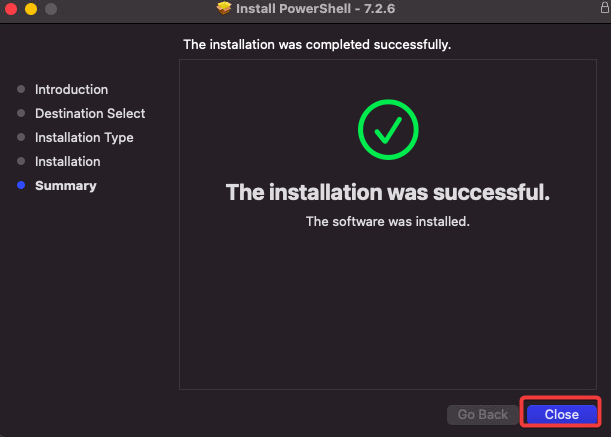
8. Por último, inicia PowerShell desde el Launchpad y escribe PowerShell en el campo de búsqueda. Haz clic en PowerShell en los resultados para abrirlo.
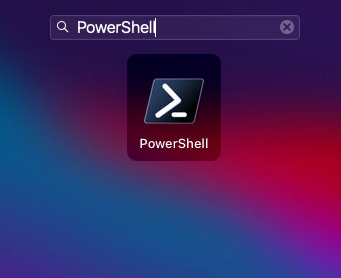
Instalación de PowerShell para Mac Usando Dot Net Developer CLI
Otra forma de instalar PowerShell para Mac es usando la CLI del desarrollador de Dot Net. La CLI del desarrollador de Dot Net es una interfaz de línea de comandos (CLI) DOTNET multiplataforma que te permite desarrollar, compilar, ejecutar y publicar aplicaciones DOTNET.
Si eres un desarrollador y ya tienes dotnet CLI instalado en tu Mac, este método podría ser la forma más accesible de instalar PowerShell.
1. Ejecuta el siguiente comando para instalar PowerShell usando dotnet CLI.
Una vez que la instalación se complete, verás una salida similar a la siguiente.

2. Ahora, ejecuta el siguiente comando cat para actualizar la variable de PATH. Este comando agregará el directorio de instalación de PowerShell a tu variable de entorno PATH para que puedas iniciar PowerShell desde cualquier directorio.
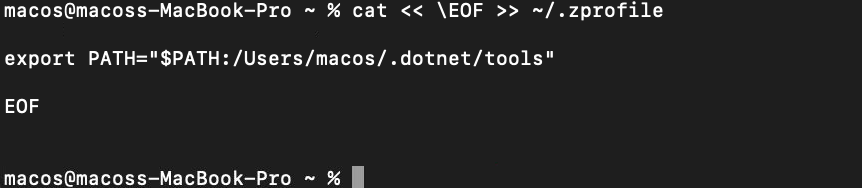
3. A continuación, ejecuta el siguiente comando para recargar la variable de entorno en tu sesión de terminal.

4. Por último, inicia PowerShell ejecutando el comando `pwsh` en tu Terminal.
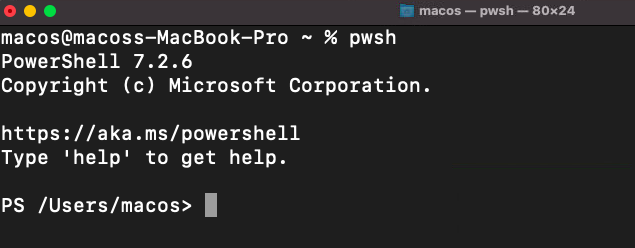
Conclusión
PowerShell es una excelente herramienta para automatizar tareas en cualquier plataforma que soporte. Este tutorial te enseñó cómo instalar PowerShell en tu Mac usando Homebrew, archivos PKG y el CLI de Dot Net Developer.
En este punto, deberías tener un buen entendimiento de cómo instalar PowerShell en tu Mac. Ahora puedes empezar a usar PowerShell para automatizar tareas en tu Mac. Con este conocimiento recién adquirido, como administrador, ¿por qué no comenzar a escribir algunos scripts de procesos complejos que sabes que te ahorrarán tiempo?
Quién sabe, ¡quizás tu próximo script sea el que te ayude a automatizar el proceso de lanzamiento de tu empresa!













